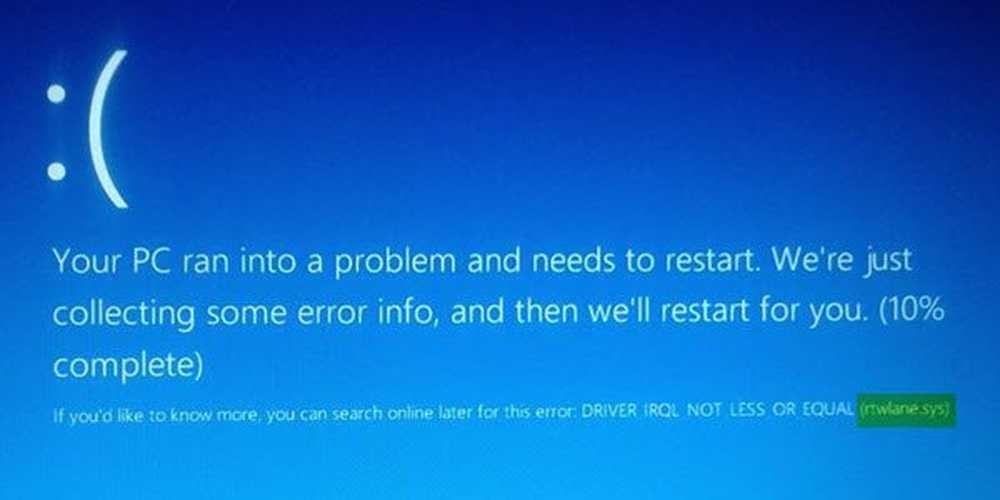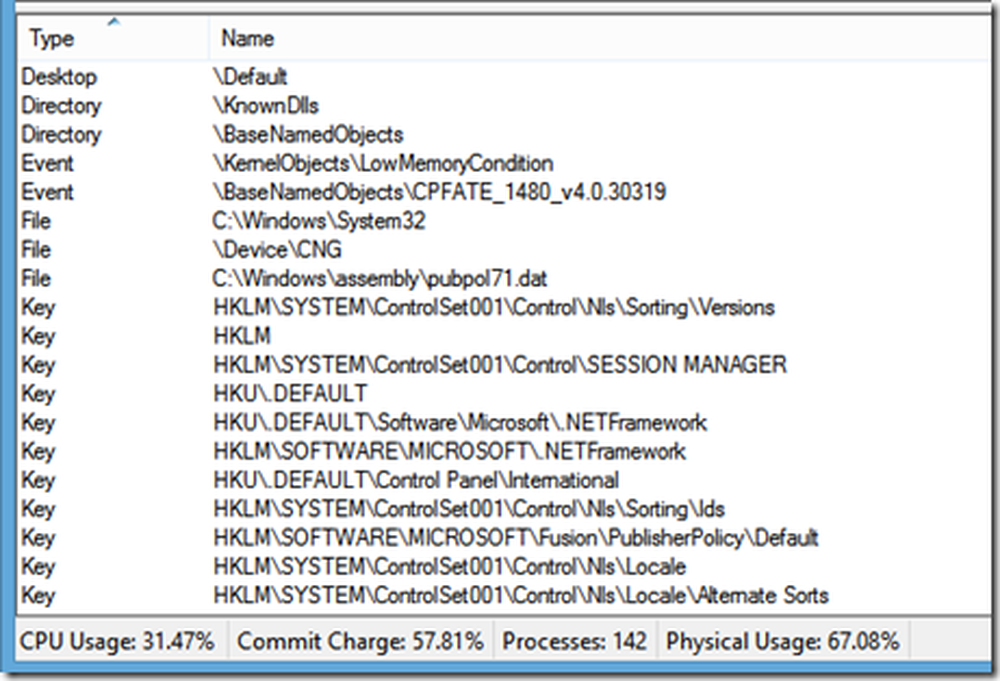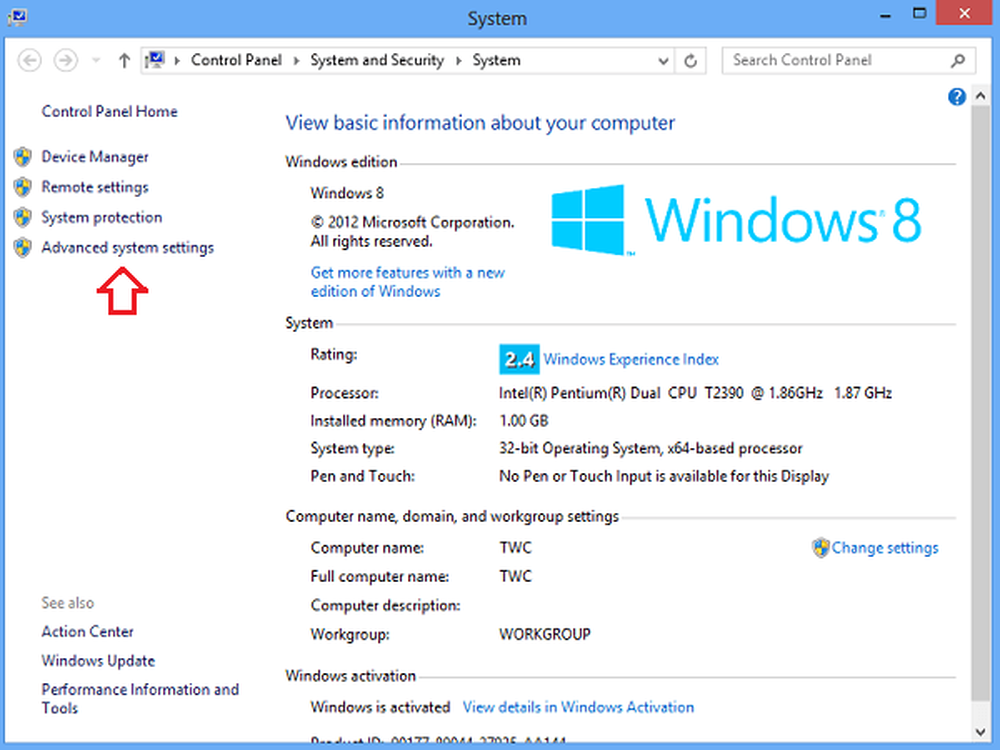Fjerne papirkurv-ikonet oppdateres ikke automatisk i Windows 10/8/7
Papirkurvikonet i Windows er satt til å vise forskjellige ikoner når det er fullt og når det er tomt automatisk. Hvis du finner ut at når papirkurven ikke oppdateres, men viser det samme ikonet, uavhengig av om det er tomt eller fullt, er det noen problemstillinger du kan prøve. Forhåpentligvis bør en av disse hjelpe deg.
 Papirkurv-ikonet oppdateres ikke automatisk
Papirkurv-ikonet oppdateres ikke automatisk
Før du utfører noen av disse forslagene, anbefaler jeg at du kontrollerer om papirkurven er ødelagt, og tilbakestill den, hvis den er.
1] Sjekk om du har installert et tredjeparts tema eller en ikonpakke, og se om avinstallering gjør at problemet går vekk. I så fall er problemet i temaet eller pakken. Prøv også å bytte tema til Windows Classic-tema og dem tilbake til Windows Aero-standard.
2] Høyreklikk på skrivebordet> Tilpass> Endre skrivebordsikoner> Deaktiver / fjern merket for papirkurv. Klikk deretter Gjenopprett standardinnstillinger. Klikk på OK. Omstart. Nå bruker du samme metode Aktiver / Sjekk papirkurven, og gjenopprett standardverdiene. Klikk på OK. Oppdater skrivebordet. Se om det hjelper.
3] I dialogboksen 'Stasjonære ikoner-innstillinger', sjekk på Papirkurv og klikk på 'Papirkurv tom' -ikonet. Klikk på "Endre ikon" -fanen.
![]()
Kort sagt, du forandrer ikonene.
Klikk nå på Bruk og kontroller om, når papirkurven er full, vises det tomme ikonet og omvendt.
Hvis det hjelper, gå tilbake og igjen endre ikonene, til det de burde være, ved hjelp av samme fremgangsmåte som nevnt ovenfor.
4] Bruk redigeringsprogrammet for gruppepolicy. Løpe gpedit.msc for å åpne gruppepolicyredigereren. Naviger til Brukerkonfigurasjon> Administrative maler> Skrivebord> Fjern papirkurvikonet fra skrivebordet> Dobbeltklikk på det> Aktiver> Bruk Reboot.
Følg deretter de samme trinnene ovenfor. Men denne gangen i stedet for 'Aktiver' velg 'Ikke konfigurert'. Se om det hjelper.
5] Reparer eller gjenoppbygg ikonbufferen. For dette vil den enkleste måten være å laste ned og bruke Icon Cache ReBuilder.
6] Kontroller dette hvis du mener at papirkurven din er skadet.
Dette innlegget vil interessere deg hvis du finner ut at Windows-skrivebordet ikke oppdateres automatisk i Windows.
Les nå: Papirkurv triks.